Dans Publisher, vous pouvez modifier la couleur du texte en sélectionnant une couleur à partir du modèle de couleurs de votre composition ou en sélectionnant une nouvelle couleur, teinte ou teinte. Par exemple, vous pouvez modifier la teinte d’un bleu profond à une teinte bleu clair en ajoutant du blanc, ou changer la teinte de bleu en bleu-noir en ajoutant du noir.
Appliquer une couleur de la palette
-
Sélectionnez le texte que vous souhaitez modifier.
-
Sous l’onglet Outils de zone de texte, sélectionnez la flèche à côté de Couleur de police.
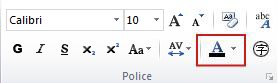
-
Choisissez la couleur de votre choix dans la palette.
Appliquer une nouvelle couleur qui ne se trouve pas dans la palette
-
Sélectionnez le texte que vous souhaitez modifier.
-
Sous l’onglet Outils de zone de texte, sélectionnez la flèche à côté de Couleur de police.
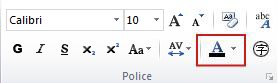
-
Sélectionnez Autres couleurs.
-
Dans la boîte de dialogue Couleurs, sélectionnez la couleur de votre choix à partir de l’onglet Standard, de l’onglet Personnalisé ou de l® PANTONE.
Remarque : Il se peut ® que les couleurs affichées ne correspondent pas aux normes identifiées par PANTONE. Vérifiez les publications de couleurs PANTONE actuelles pour obtenir une couleur précise. PANTONE® et les autres marques Pantone, Inc. sont la propriété de Pantone, Inc. © Pantone, Inc., 2007.
-
Cliquez sur OK.
Publisher applique la couleur au texte sélectionné et l’ajoute aux palettes Couleur de police et Couleur de remplissage.
Appliquer une teinte
Vous pouvez modifier la couleur du texte, puis peaufiner cette couleur avec une teinte ou un ombrage. En revanche, vous ne pouvez pas remplir la couleur avec des motifs (par exemple, un trait horizontal ou vertical répété), des textures (telles que des textures de bois simulées) ou des dégradés (comme une progression du gris clair à un gris foncé).
-
Sélectionnez le texte que vous souhaitez modifier.
-
Sous l’onglet Outils de zone de texte, sélectionnez la flèche à côté de Couleur de police.
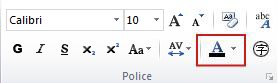
-
Choisissez Teintes.
-
Dans la liste Couleur de base, sélectionnez la couleur que vous voulez utiliser comme couleur de base pour la teinte ou l’ombre.
Remarque : La couleur actuelle du texte sélectionné s’affiche en tant que couleur de base.
-
Sous Teinte/Ombre,choisissez la teinte que vous souhaitez.
-
Cliquez sur OK.
Publisher applique la teinte ou l’ombre au texte sélectionné et l’ajoute aux palettes Couleur de police et Couleur de remplissage.
Appliquer une couleur de la palette
-
Sélectionnez le texte que vous souhaitez modifier.
-
Sous l’onglet Outils de zone de texte, sélectionnez la flèche à côté de Couleur de police.
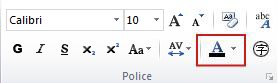
-
Choisissez la couleur de votre choix dans la palette.
Appliquer une nouvelle couleur qui ne se trouve pas dans la palette
-
Sélectionnez le texte que vous souhaitez modifier.
-
Sous l’onglet Outils de zone de texte, sélectionnez la flèche à côté de Couleur de police.
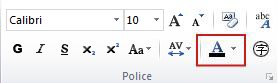
-
Sélectionnez Autres couleurs.
-
Dans la boîte de dialogue Couleurs, sélectionnez la couleur de votre choix à partir de l’onglet Standard, de l’onglet Personnalisé ou de l® PANTONE.
Remarque : Il se peut ® que les couleurs affichées ne correspondent pas aux normes identifiées par PANTONE. Vérifiez les publications de couleurs PANTONE actuelles pour obtenir une couleur précise. PANTONE® et les autres marques Pantone, Inc. sont la propriété de Pantone, Inc. © Pantone, Inc., 2007.
-
Cliquez sur OK.
Publisher applique la couleur au texte sélectionné et l’ajoute aux palettes Couleur de police et Couleur de remplissage.
Appliquer une teinte
Vous pouvez modifier la couleur du texte, puis peaufiner cette couleur avec une teinte ou un ombrage. En revanche, vous ne pouvez pas remplir la couleur avec des motifs (par exemple, un trait horizontal ou vertical répété), des textures (telles que des textures de bois simulées) ou des dégradés (comme une progression du gris clair à un gris foncé).
-
Sélectionnez le texte que vous souhaitez modifier.
-
Sous l’onglet Outils de zone de texte, sélectionnez la flèche à côté de Couleur de police.
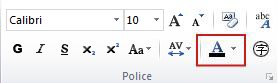
-
Sélectionnez Remplissage.
-
Dans la liste Couleur de base, sélectionnez la couleur que vous voulez utiliser comme couleur de base pour la teinte ou l’ombre.
Remarque : La couleur actuelle du texte sélectionné s’affiche en tant que couleur de base.
-
Sous Teinte/Ombre,choisissez la teinte que vous souhaitez.
-
Cliquez sur OK.
Publisher applique la teinte ou l’ombre au texte sélectionné et l’ajoute aux palettes Couleur de police et Couleur de remplissage.










